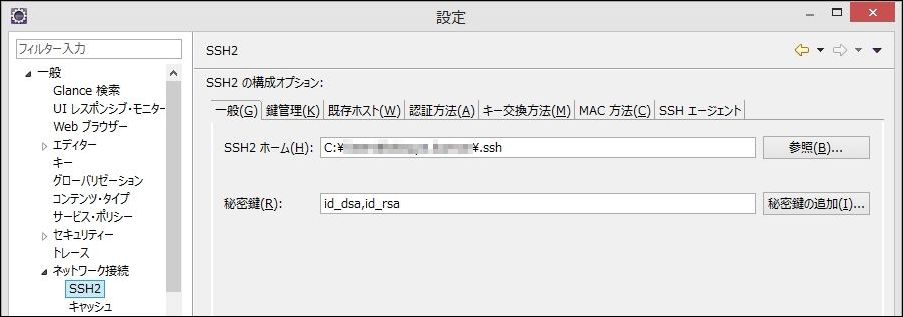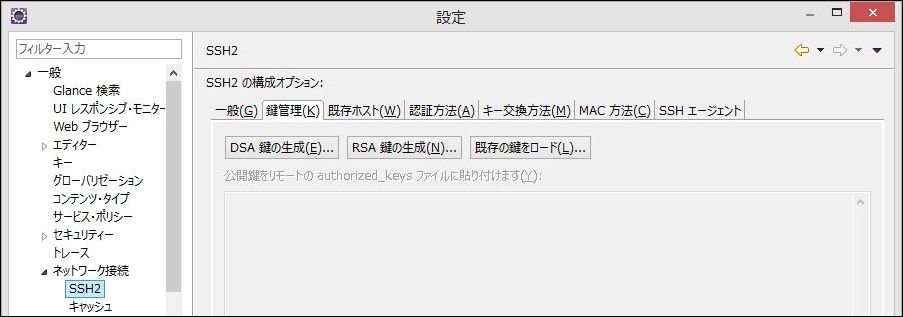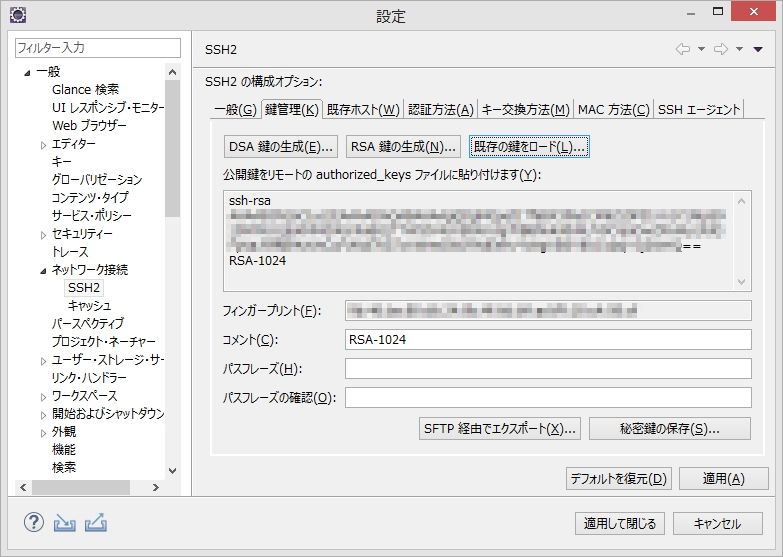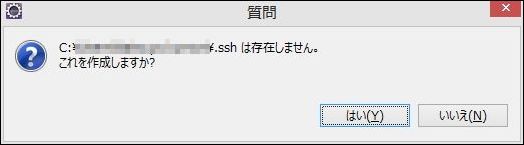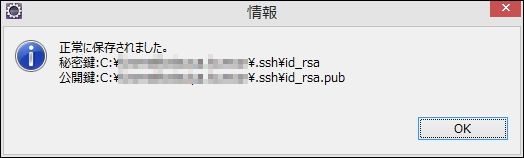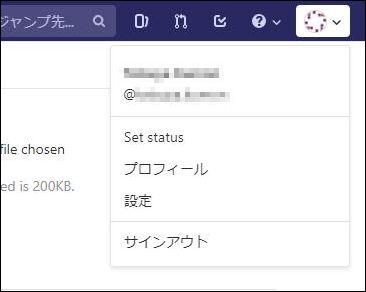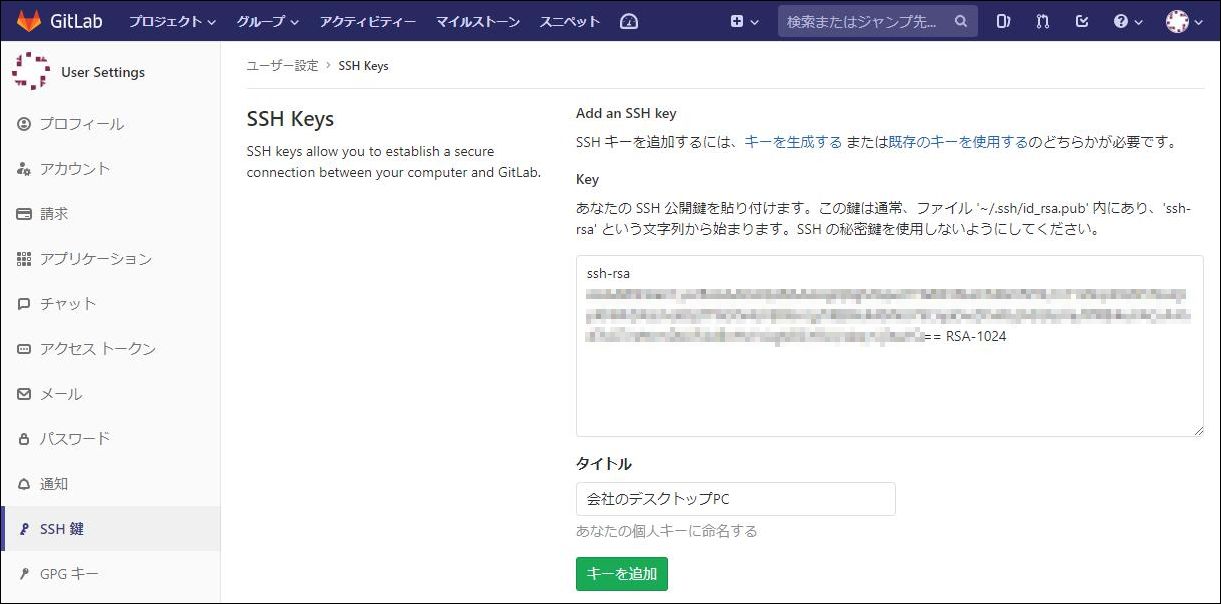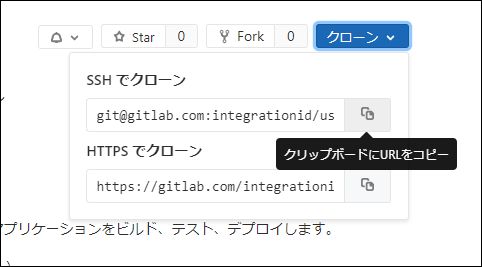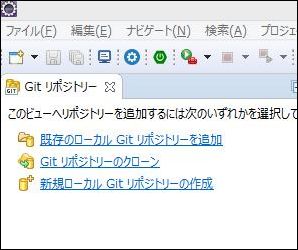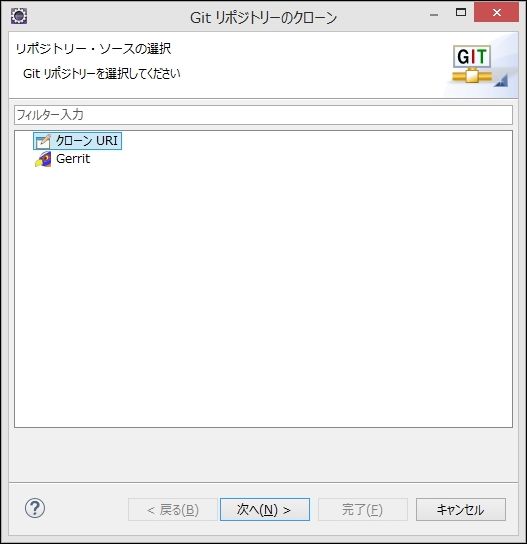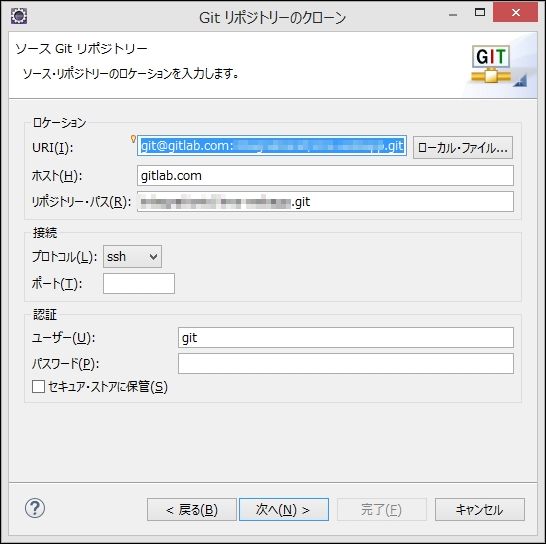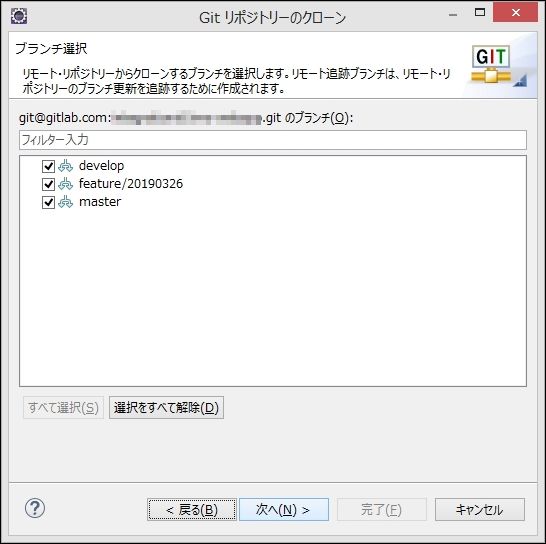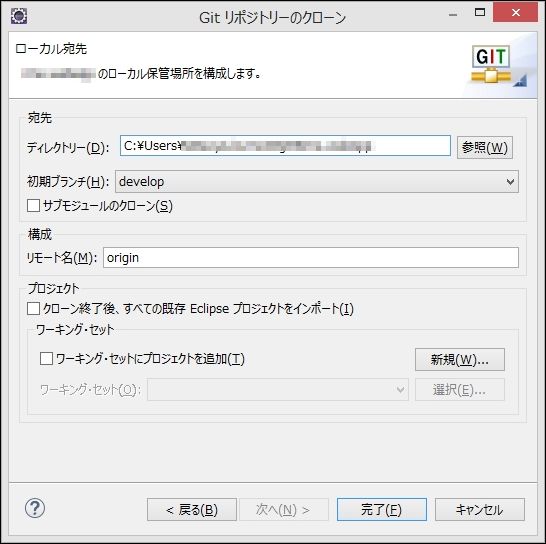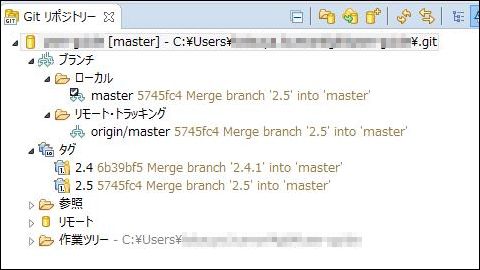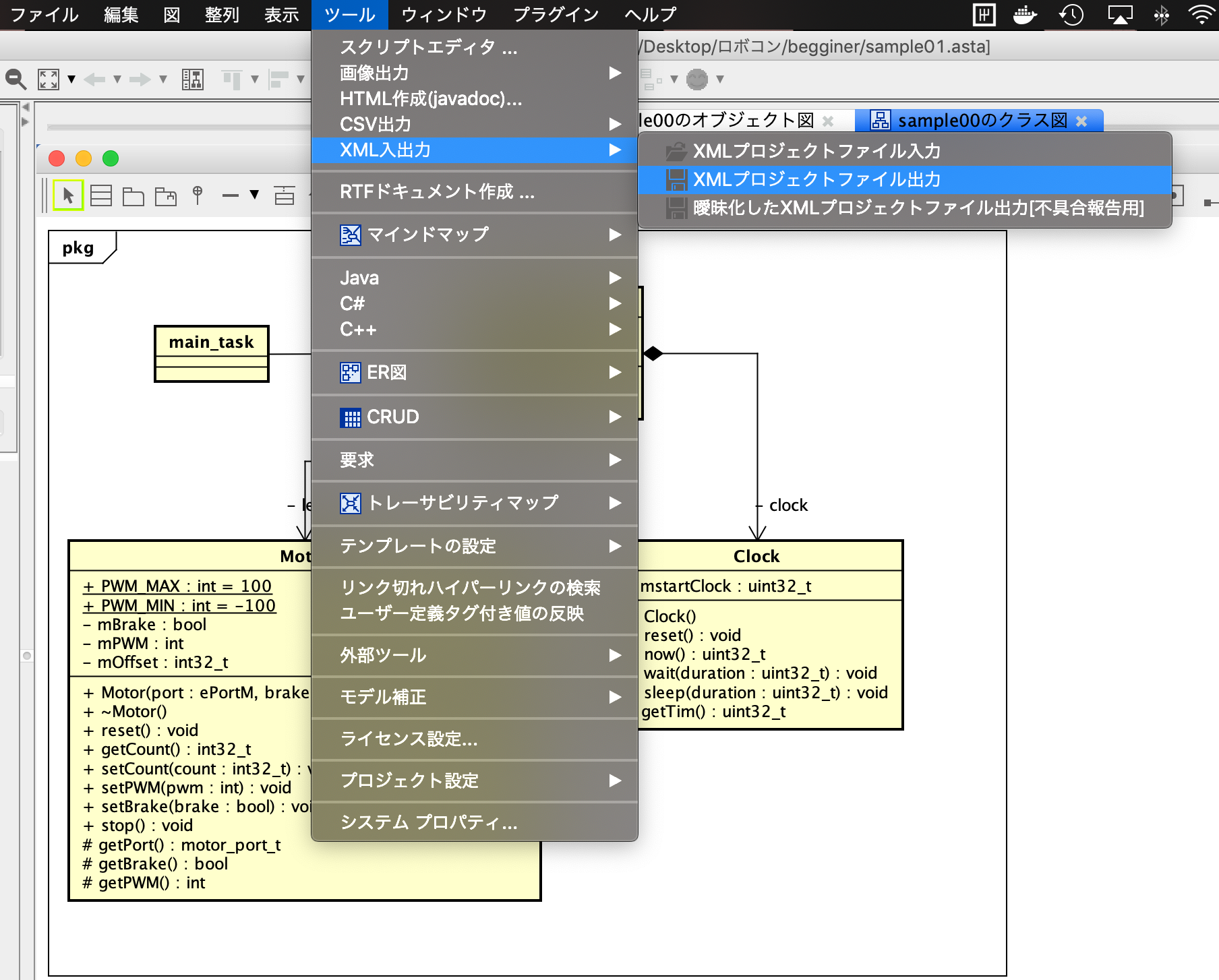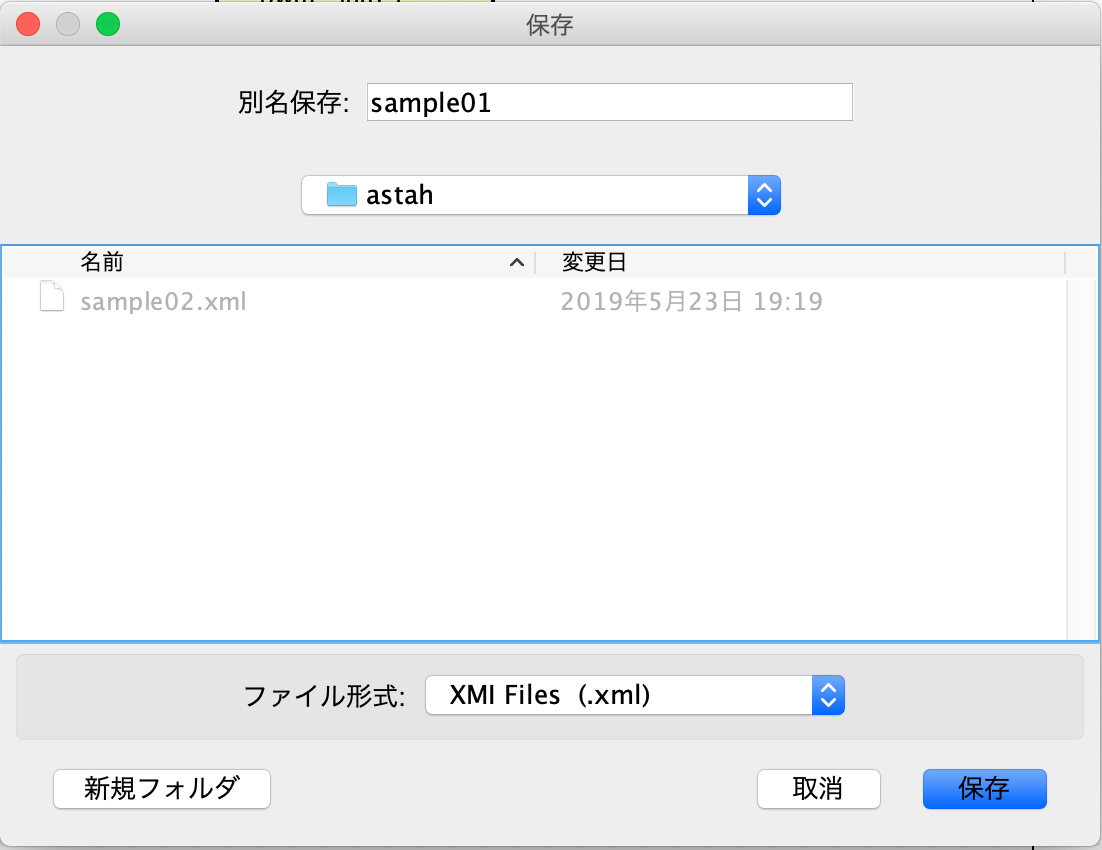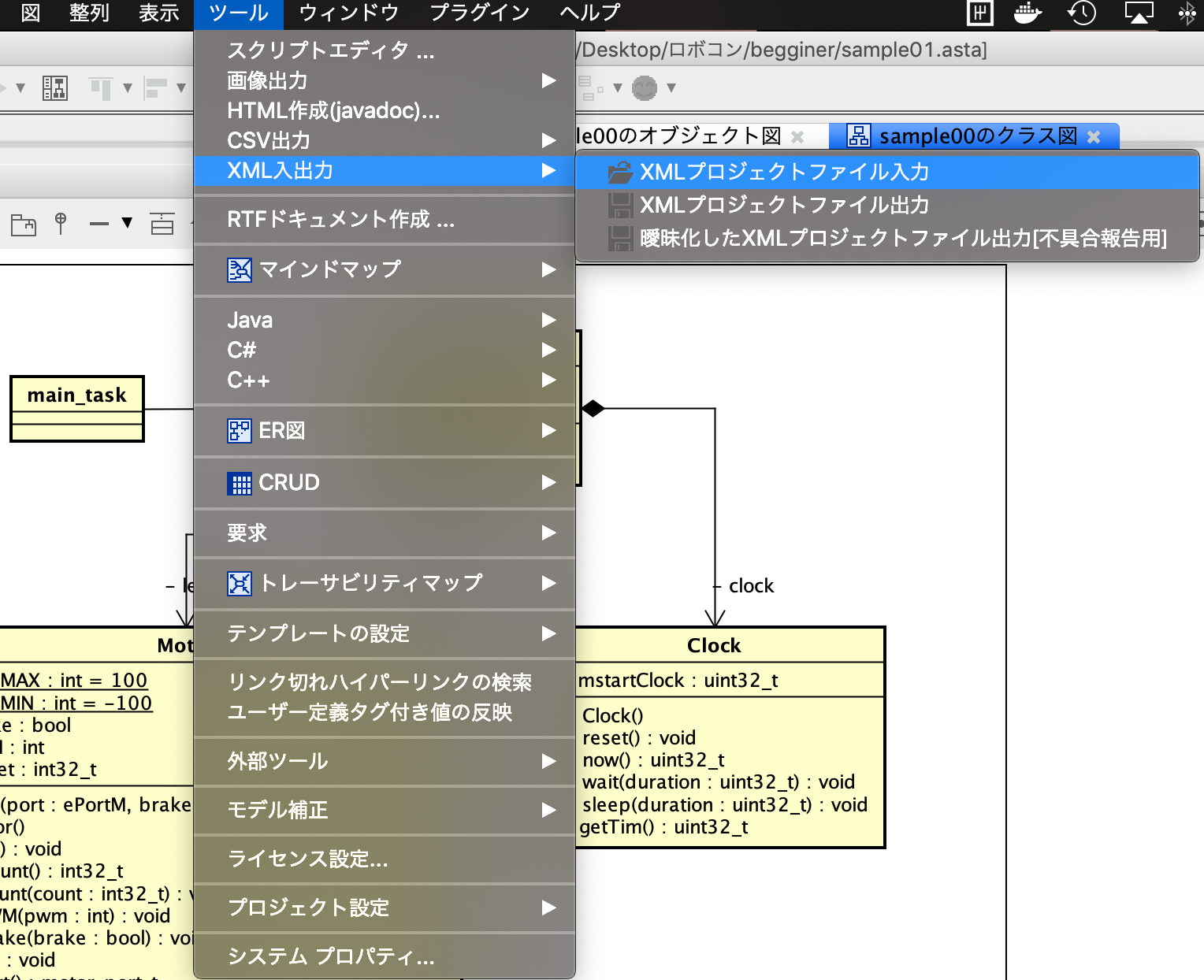- 投稿日:2019-05-23T22:00:40+09:00
GitLabへSSH接続する設定
はじめに
GitLab.com を業務で使うことになったのですがセキュリティ対策のため二段階認証設定をしたところ、Eclipseやコマンドラインからhttps接続できなくなったため(当たり前)、初めてSSH接続にチャレンジしました。
PC環境
- Windows 8.1
- Eclipse(Pleiades 2019-03版)
- Git for Windows ver.2.21
SSH鍵生成
Eclipseにて [ウィンドウ] - [設定] から [一般] - [ネットワーク接続] - [SSH2] を選択します
一般タブにてSSH2ホームのパスを確認します(基本はユーザーホームパス直下の.ssh)
鍵管理タブから [RSA鍵の生成...] をクリックします
「ssh-rsa ~~~~~~ == RSA-1024」という公開鍵が生成されます
パスフレーズは秘密鍵を使う際に必要なパスワードですが、任意項目のためここでは未設定とします
そして右下の [秘密鍵の保存...] をクリックします
.sshフォルダが存在しない場合はダイアログが出るのでもちろん [はい] を選択します
先程確認したSSH2ホームパスに2つのファイルが生成されます
GitLabへSSH鍵を登録
GitLabにログインし、右上から [設定] を選択します
左側のメニューから [SSH鍵] を選択し、Key欄へ先ほど生成した公開鍵の文字列をコピペします
タイトルには分かりやすい任意の名称を入力します
[キーを追加] ボタンをクリックして完了です
cloneするURLを取得
GitLab画面の [SSHでクローン] からURLを取得します
Eclipseでclone
Eclipseを起動し、Gitパースペクティブを開きます
[Gitリポジトリのクローン] を選択し、ウィザードに従ってクローンします
取得したURLをURI欄に貼り付けます
他の項目は自動的にセットされますのでそのまま次へ進みます
全てのブランチにチェックが入っている状態で次へ進みます
正常にクローンできましたGit for Windows で clone
コマンドプロンプトを起動し、git cloneコマンドを実行します
> git clone (取得したURL)コマンドプロンプト> git clone git@gitlab.com:hogeproject/sample.git Cloning into 'sample'... remote: Enumerating objects: 38, done. remote: Counting objects: 100% (38/38), done. remote: Compressing objects: 100% (29/29), done. remote: Total 38 (delta 12), reused 26 (delta 7)R Receiving objects: 100% (38/38), 9.15 MiB | 4.39 MiB/s, done. Resolving deltas: 100% (12/12), done. > cd sample > git branch -vva * master 5745fc4 [origin/master] Merge branch '2.5' into 'master' remotes/origin/HEAD -> origin/master remotes/origin/master 5745fc4 Merge branch '2.5' into 'master'コマンドプロンプトからでも正常にクローンできました
以上です
- 投稿日:2019-05-23T20:11:12+09:00
astahファイルをgitで管理する方法
なんでastahファイルgitで管理するの?
複数人でモデリング図を管理することになったので、更新が入った際の共有で時間をかけたくなかったから。
管理方法
バニラのastahで管理できるようにしたかったので、XMLで管理します。
XMLであれば容量が大きくなりますが文字で管理したかったのでしょうがないですね。やり方
保存(出力)
git管理されているフォルダで以下を実行して変更を確定します。
- git add
[ファイル]- git commit
- git push
読み込み(入力)
他の人が読み込むときはgit管理されているフォルダで下記を実行して、ファイルの情報を更新します。
- git pull
astahの
ツール->XML入出力からXMLプロジェクトファイル入力を選択します。
- 読み込みたいXMLファイルを指定して、読み込みます。
終わりに
とりあえず、プラグインとか入れないでやってるので、容量が悪いですがみんなで一斉に変更することはあんまりないので、コンフリクトとかは大きく考えなくてもいいかな。
もっといい方法があればぜひぜひ〜
- 投稿日:2019-05-23T18:53:29+09:00
git log で月ごとのリリース回数を数える
前提条件
- リリースごとに何らかのルールで
git tag打ってる
- ここでは
release/v1.0.0みたいなタグを打ってることにするコマンド
git log --all --pretty='%ad %d' --date=format:%G-%m | grep "tag: release/v"| cut -d " " -f 1| awk '{arry[$NF] += 1;} END{for(i in arry){print i "," arry[i]}}'| sort2019-04,5 2019-05,2こんな感じの出力が得られます
解説
git log
--pretty='%ad %d' --date=format:%G-%m:2019-05 (tag: release/v2.100.0)こんな出力得るためのフォーマット整えgrep
- 特定のタグ名だけにする
cut
2019-05の部分だけにするawk
- 月ごとにカウント
- 投稿日:2019-05-23T17:07:29+09:00
git管理最初の作成
git管理最初の作成
社内共通アカウントでログイン
(誰でもアクセスできるように)
+から チーム作成
プロジェクト内から、プロジェクト作成。
リポジトリ から リポジトリの作成半角英数字(”-”ハイフン可)
メンバー追加
メンバー チームの管理 ユーザーグループ内のDevelopers
メンバーの中にメールアドレスを入れて 追加GIT使い方イメージ
https://qiita.com/mint__/items/bfc58589b5b1e0a1856a
- 投稿日:2019-05-23T11:48:48+09:00
git 最新版インストール
- curl コマンドで master.zip を取得失敗した場合のケース
# 旧バージョン インストール yum install git # 最新版ダウンロード( git clone ) git clone https://github.com/git/git.git # 旧バージョン アンインストール yum remove git # 必要ライブラリ インストール yum -y install gcc gcc-devel yum -y install openssl-devel yum -y install libcurl-devel yum -y install expat-devel # git install make prefix=/usr make prefix=/usr install
- 投稿日:2019-05-23T00:23:47+09:00
今更ながらcvsのコマンドをgitと比較しながら書いてみる
初投稿です。
会社のバージョン管理でcvsを使っているのでgitと比較しながら備忘録として書いてみる。
cvs checkout -r branch名 リポジトリ名
checkoutというのは、サーバーに保存してあるブランチを自分の物理環境に持ってくること。-rは再帰のオプションなのでbranchにあるファイルを再帰検索して持ってきてるってこと。リポジトリは保管庫のこと。ちなみにcheckoutはcoって簡略化できる。
gitで同じようにサーバーから物理環境へ持ってくるコマンドは
git clone サーバーURL
みたいなのと似てる。
cvs update ファイル群
updateは物理環境のソースコードを最新の状態に更新してくれる。また、
cvs update -j ファイル群
ってやるとトランクにファイル群の差分をマージできる。さらに
cvs update -j タグ名1 -j タグ名2
ってやるとタグ名1からタグ名2までの差分をマージできる。
もう眠いのでとりあえずこの辺で。
ちゃんと書けるように努力します。